爱拍电脑端给视频配音的方法
2020-12-15 09:58作者:下载吧
爱拍电脑端是一款十分专业的视频编辑处理软件,该软件功能十分强大,可以帮助用户对视频进行多种编辑处理,不仅可以剪切、合并视频,还能给视频添加转场、滤镜等效果。我们在拍摄一个视频后,有时候可能需要给视频配音,以对视频的内容进行解释说明,这时候就可以使用这款软件的配音功能。但是有很多朋友刚刚入手这款软件,还不熟悉这款软件的操作方法。那么接下来小编就给大家详细介绍一下爱拍电脑端给视频配音的具体操作方法,有需要的朋友可以看一看并收藏起来。
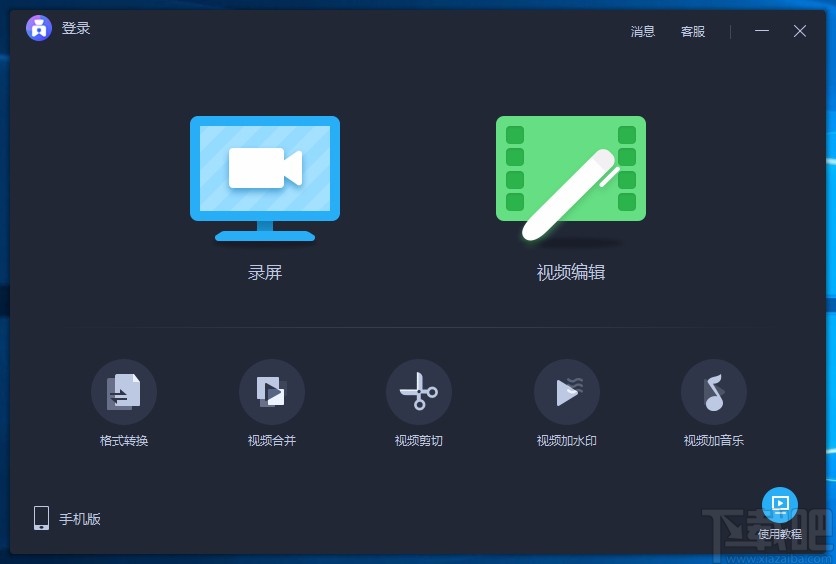
方法步骤
1.首先打开软件,我们在界面上找到“视频编辑”选项,点击该选项就可以进入到视频编辑页面。
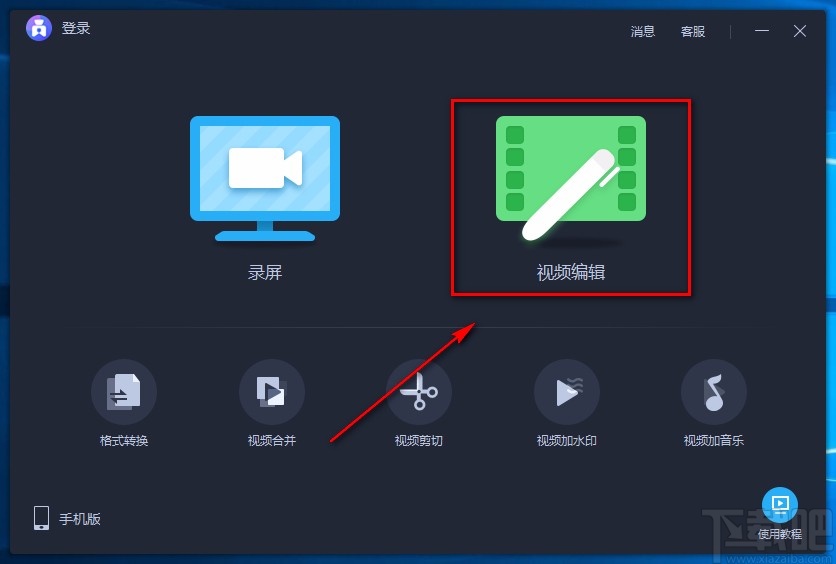
2.接着在视频编辑页面中,我们在页面左上方找到“导入”选项,点击该选项就可以进入到文件添加页面。
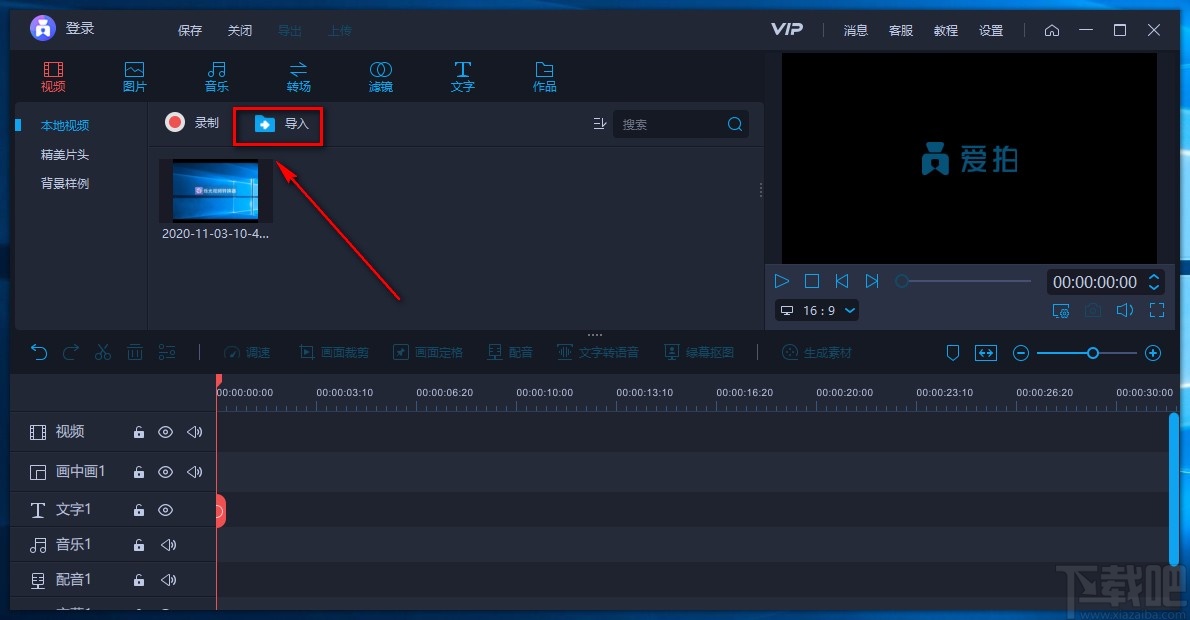
3.在文件添加页面中,我们选中需要配音的视频文件后,再点击页面右下角的“打开”按钮即可。
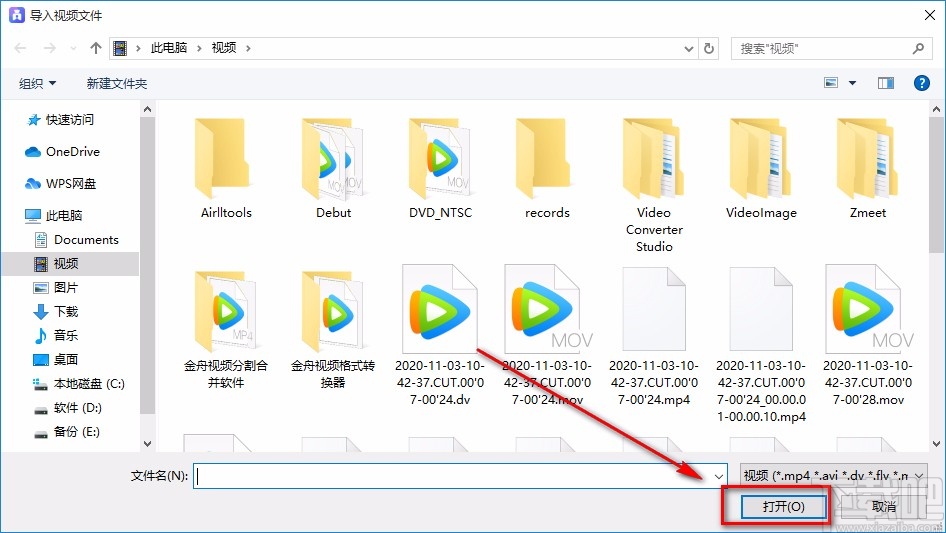
4.将视频添加到软件后,我们将鼠标移动到视频上,视频上会出现一个加号图标,我们点击该图标就可以将视频添加到下方的时间轨道上。
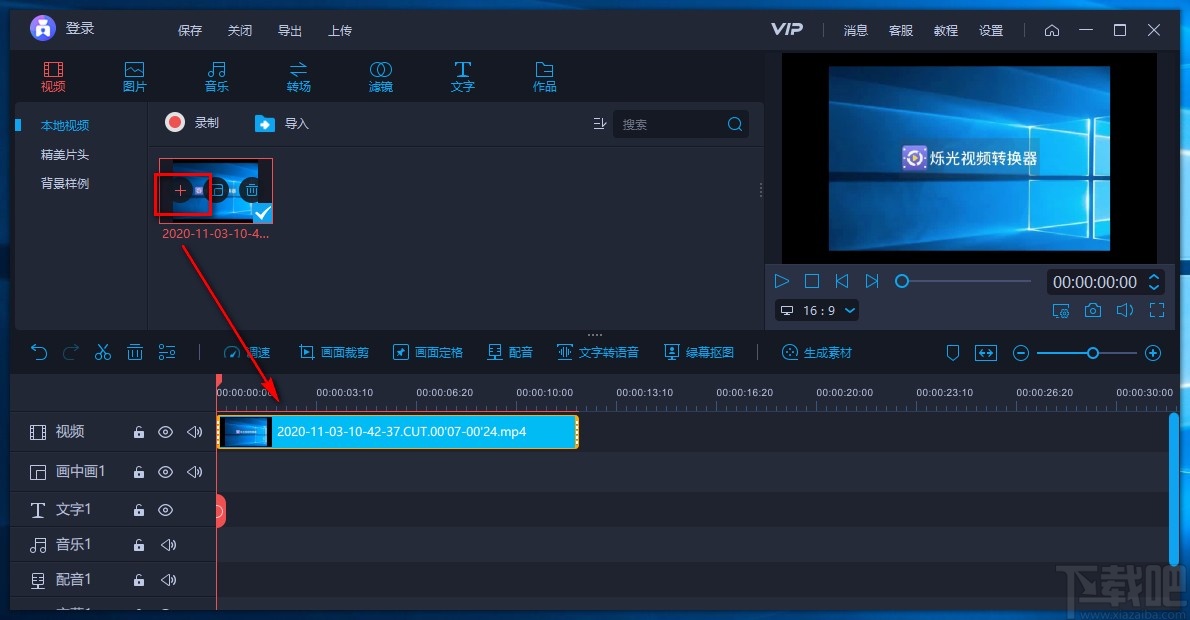
5.然后在时间轨道上方找到“配音”按钮,我们点击该按钮就可以开始给视频配音,如下图所示。
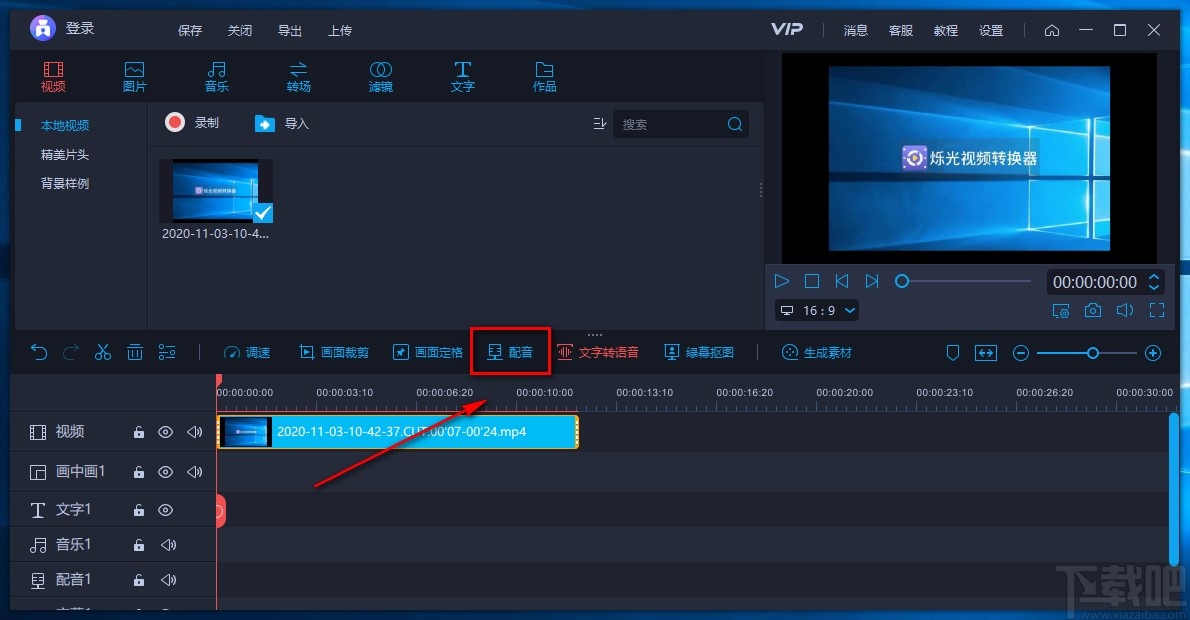
6.给视频配音结束后,我们在界面上方找到“停止配音”按钮,点击该按钮就可以结束配音。
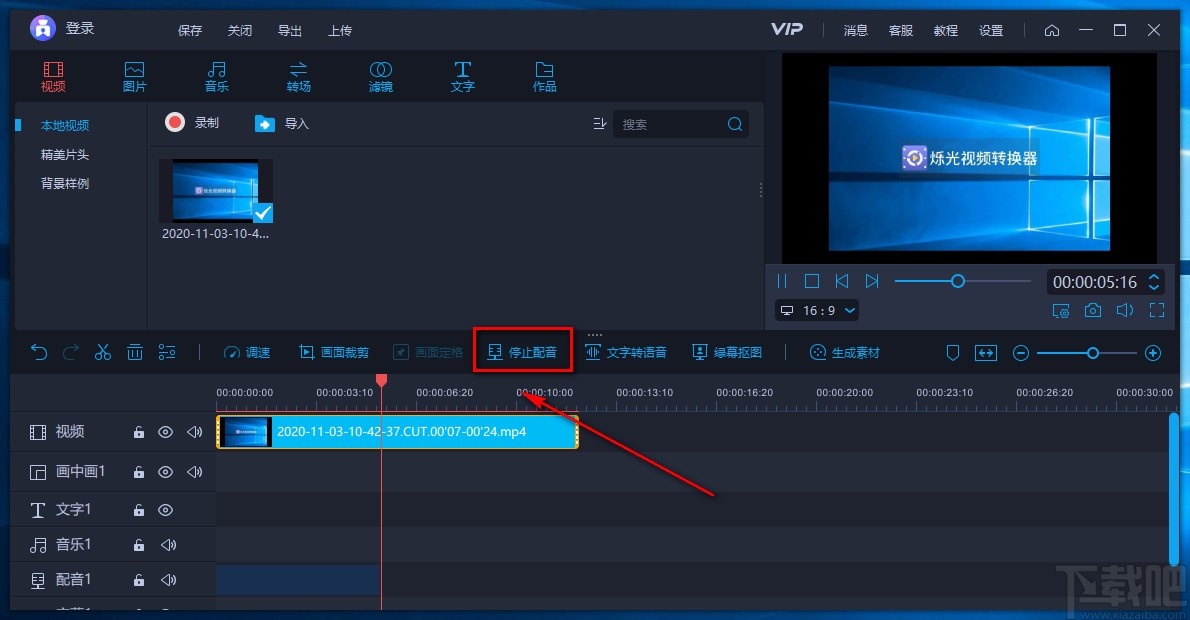
7.接下来在时间轨道上就可以看到一个配音文件,这时候双击配音文件,界面上方就会出现一个音乐编辑窗口,我们可以对音频的均衡器以及混响等参数进行设置,还可以对配音的音量进行调整。
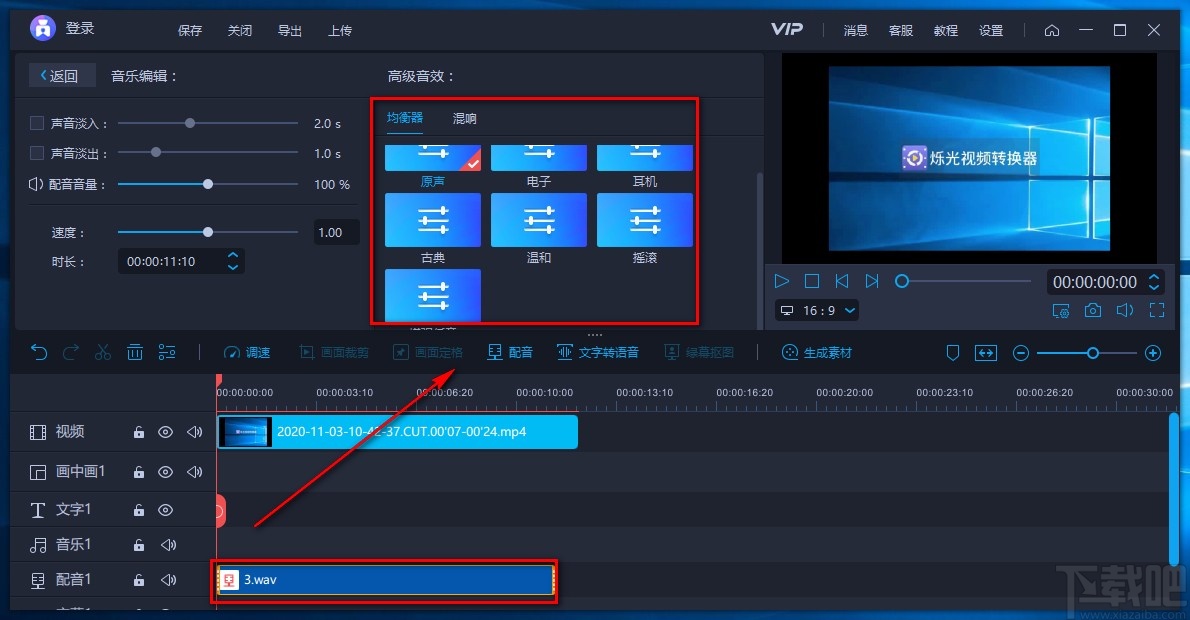
8.完成以上所有步骤后,我们在界面左上方找到“导出”按钮,点击该按钮就可以将配音后的视频导出软件了。
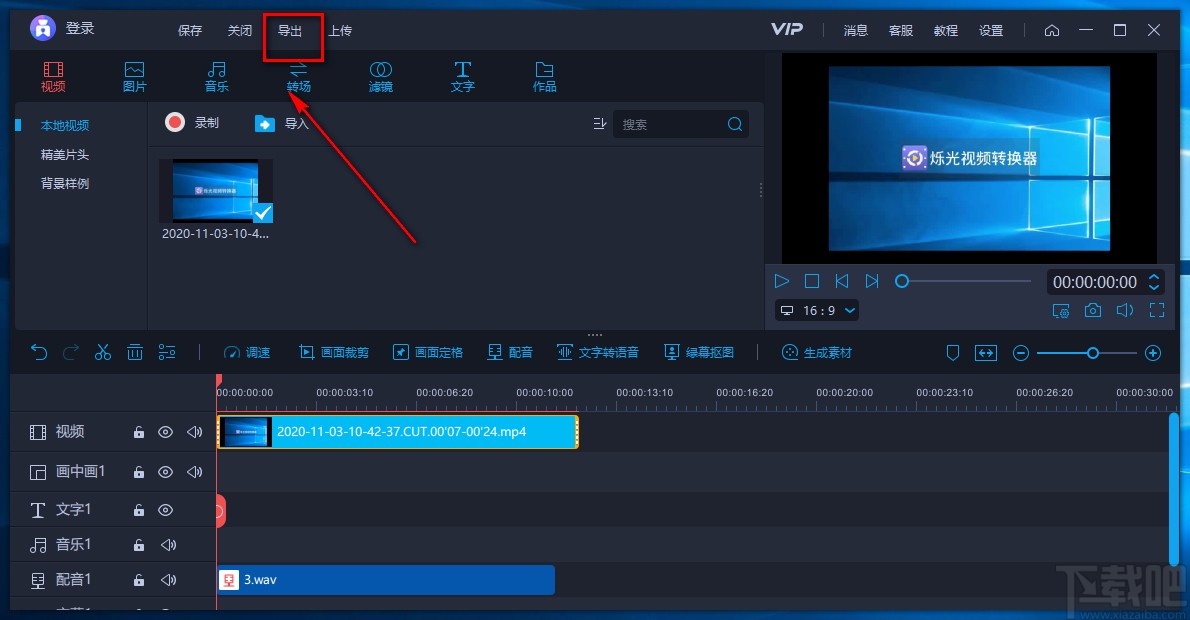
以上就是小编给大家整理的爱拍电脑端给视频配音的具体操作方法,方法简单易懂,有需要的朋友可以看一看,希望这篇教程对大家有所帮助。